Εύκολοι τρόποι προσθήκης VPN για γρήγορη πρόσβαση
- Η γραμμή εργασιών των Windows 11 είναι ένα στοιχείο διεπαφής χρήστη, το οποίο εμφανίζεται στο κάτω μέρος της οθόνης.
- Σας επιτρέπει να εντοπίσετε και να εκκινήσετε προγράμματα μέσω του μενού Έναρξη ή να προβάλετε οποιοδήποτε πρόγραμμα είναι ανοιχτό αυτήν τη στιγμή.
- Μπορείτε να προσθέσετε προγράμματα όπως το VPN σας στη γραμμή εργασιών για ευκολία και βελτιωμένη παραγωγικότητα.
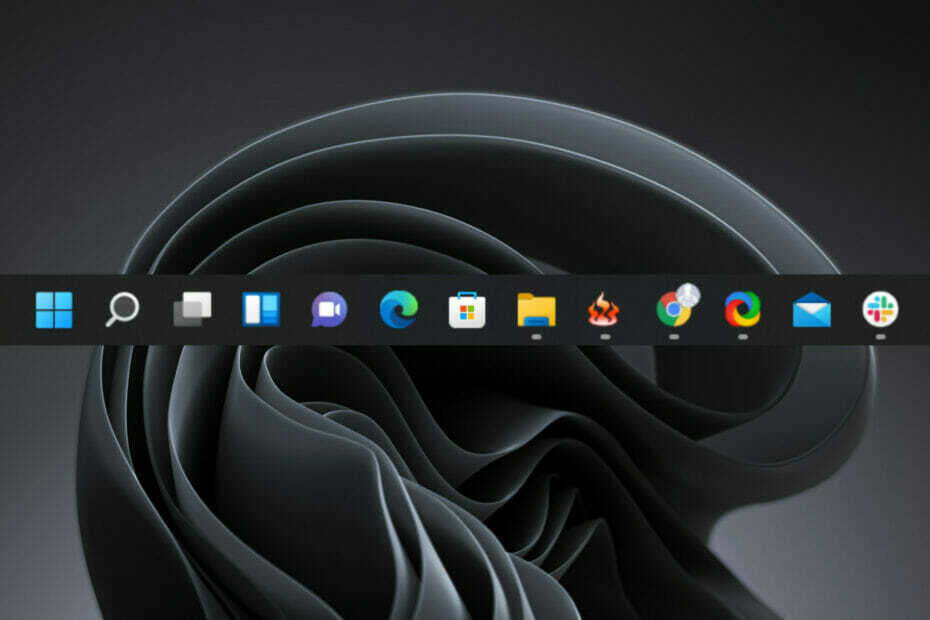
Το VPN είναι ένα εργαλείο που σας βοηθά να προστατεύεστε στο διαδίκτυο. Η προσθήκη του στη γραμμή εργασιών στα Windows 11 είναι πολύ βολική. Δημιουργεί μια κρυπτογραφημένη σήραγγα μεταξύ της συσκευής σας και του διακομιστή VPN.
Χρησιμοποιώντας ένα αξιόπιστο και αποτελεσματικό VPN βοηθά στην απόκρυψη της διεύθυνσης IP, της τοποθεσίας και της δραστηριότητάς σας από τα αδιάκριτα βλέμματα των χάκερ. Επομένως, είναι λογικό να το έχετε στη γραμμή εργασιών για ευκολία προσβασιμότητας. Λοιπόν, ας μάθουμε πώς μπορείτε να το κάνετε αυτό.

Περιηγηθείτε στο διαδίκτυο από πολλές συσκευές με αυξημένα πρωτόκολλα ασφαλείας.
4.9/5
Πιάσε την έκπτωση►

Αποκτήστε πρόσβαση σε περιεχόμενο σε όλο τον κόσμο με τον υψηλότερο ρυθμό ταχύτητας.
4.7/5
Πιάσε την έκπτωση►

Συνδεθείτε σε χιλιάδες διακομιστές για συνεχή απρόσκοπτη περιήγηση.
4.6/5
Πιάσε την έκπτωση►
Πώς μπορώ να προσθέσω ένα VPN στη γραμμή εργασιών στα Windows 11;
1. Προσθέστε το αγαπημένο σας VPN στη γραμμή εργασιών
- Τύπος Windows + μικρό να ανοίξει το Αναζήτηση μενού, πληκτρολογήστε το όνομα του λογισμικού VPN στο πεδίο κειμένου, κάντε δεξί κλικ στην εφαρμογή και επιλέξτε Καρφίτσωμα στη γραμμή εργασιών.
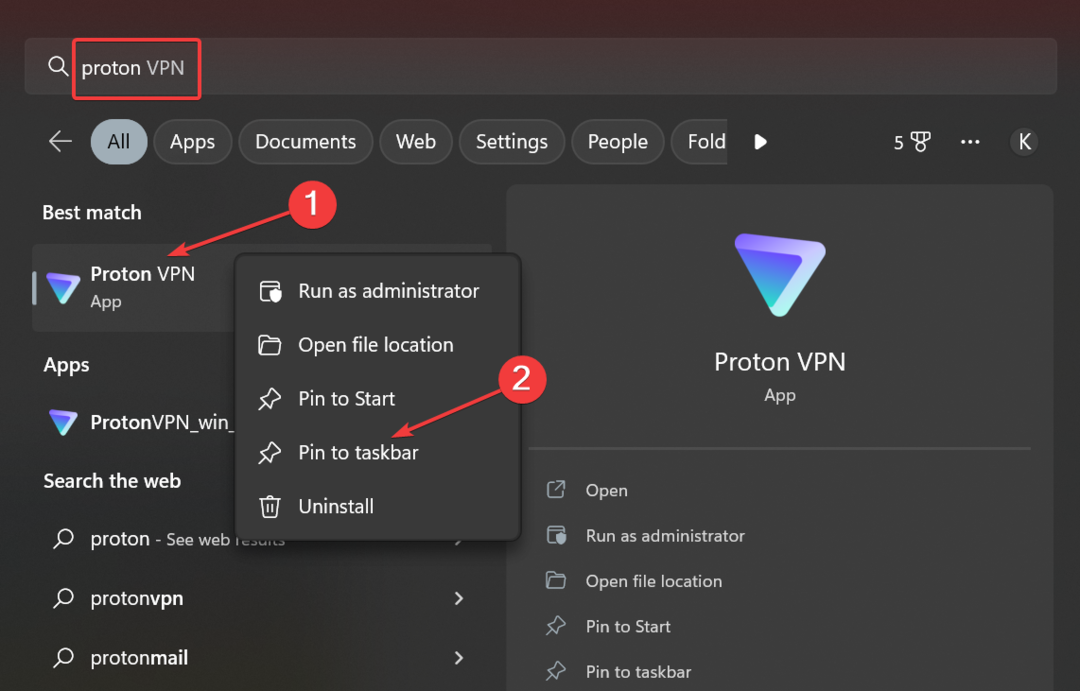
- Το VPN θα είναι πλέον διαθέσιμο στη γραμμή εργασιών και μπορεί να εκκινηθεί με ένα μόνο κλικ.
Τα Windows 11 επιτρέπουν στους χρήστες να προσθέτουν εφαρμογές στη γραμμή εργασιών για γρήγορη πρόσβαση και, ομοίως, μπορείτε να προσθέσετε οποιοδήποτε λογισμικό VPN. Για όσους δεν γνωρίζουν, οι χρήστες μπορούν επίσης προσθέστε έναν ιστότοπο στη γραμμή εργασιών στην τελευταία επανάληψη.
2. Προσθέστε ένα VPN στις Γρήγορες ρυθμίσεις
- Κάντε κλικ στο Ήχος εικονίδιο στην κάτω δεξιά γωνία για να ανοίξετε το Γρήγορες ρυθμίσεις μενού.
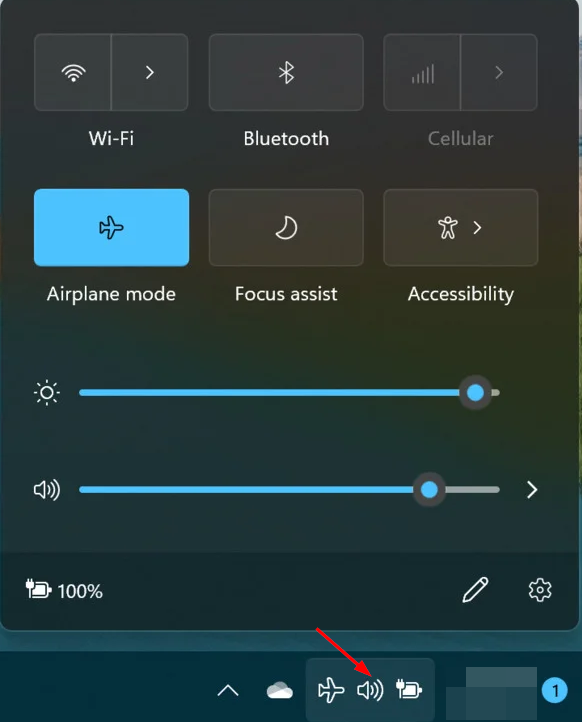
- Επίλεξε το επεξεργασία εικονίδιο κουμπιού (που μοιάζει με στυλό).

- Κάντε κλικ Προσθήκηκαι μετά επιλέξτε VPN.
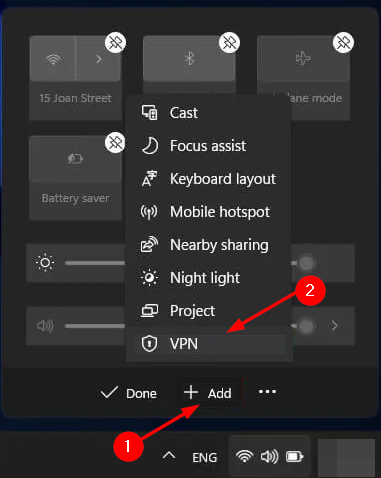
Εκτός από την προσθήκη ενός VPN στη γραμμή εργασιών, μπορείτε επίσης να προσθέσετε ένα μη αυτόματα ρυθμισμένο Γρήγορες ρυθμίσεις για εύκολη πρόσβαση. Εάν αισθάνεστε ότι γίνεται πολύ συντριπτικό, μπορείτε απόκρυψη της γραμμής εργασιών για να σας επιτρέψει να συγκεντρωθείτε στη δουλειά σας.
- Πώς να δημιουργήσετε μια εγκατάσταση χωρίς παρακολούθηση των Windows 11
- Ο φάκελος εξαφανίστηκε στα Windows 11; Πώς να το πάρετε πίσω
- Πώς να ρυθμίσετε μη αυτόματα ένα VPN στα Windows 11
- Πώς να ενεργοποιήσετε ή να απενεργοποιήσετε την eSIM στα Windows 11
- Διόρθωση: Κωδικός σφάλματος 2502 & 2503 στα Windows 11
Ελπίζουμε ότι αυτός ο γρήγορος οδηγός ήταν σε θέση να σας βοηθήσει να προσθέσετε ένα VPN στη γραμμή εργασιών σας σε ελάχιστο χρόνο. Και ενώ είστε σε αυτό, μάθετε πώς να το κάνετε αλλάξτε τα εικονίδια στα Windows 11 και προσαρμόστε το καθένα για καλύτερη ορατότητα και αναγνώριση.
Έχουμε επίσης έναν υπέροχο οδηγό για το πώς να ενεργοποιήστε χειροκίνητα ένα VPN Windows 11, οπότε μην το χάσετε.
Ενημερώστε μας για τυχόν άλλες πρόσθετες συμβουλές που μπορεί να έχετε σχετικά με την προσαρμογή της γραμμής εργασιών στην παρακάτω ενότητα σχολίων.


